Amikor megpróbál képernyőképet készíteni a mobileszközén, egy üzenetet kaphat, amely így szól: „A biztonsági szabályzat megakadályozza a képernyőkép készítését”. A képernyőképek akkor hasznosak, ha meg szeretné osztani valakivel az interneten talált információkat, vagy meg szeretné mutatni, hogyan működik valami az eszközén. És néha nagyon frusztráló lehet, ha képernyőképet készítünk, és ilyen üzenetet kapunk.
A képernyőképek letiltásának okai Androidon
A „Biztonsági szabályzat miatt nem készíthető képernyőkép” üzenet Android-eszközén általában a következő helyzetekben jelenik meg.
- Érzékeny információk védelme: Egyes alkalmazások, különösen a banki, pénzátutalási és üzleti alkalmazások, olyan biztonsági házirendeket alkalmaznak, amelyek blokkolják a képernyőképek készítését. Ez a felhasználó érzékeny információinak védelme érdekében történik.
- Inkognitómód a böngészőkben: Ha egyes böngészőkben, például a Google Chrome-ban inkognitómódot használ, akkor is láthatja ezt az értesítést. Ennek célja a felhasználó személyes adatainak védelme a weben való böngészés során.
- Vállalati szabályzatra vonatkozó korlátozások: Ha eszközét vállalati fiókon vagy mobileszköz-kezelő (MDM) szoftveren keresztül kezelik, a rendszergazda korlátozhatja a képernyőképek készítését.
- Alkalmazásbiztonsági házirendek: Az egyes alkalmazások vagy szolgáltatások rendelkezhetnek olyan biztonsági házirendekkel, amelyek tiltják a képernyőképek készítését az érzékeny adatok megosztásának megakadályozása érdekében.
- DRM-korlátozások: A digitális jogkezelési (DRM) jogok korlátozhatják a képernyőképek készítését is védett tartalom, például filmek vagy tévéműsorok streaming platformokon történő megtekintésekor.
- A telefon számítógépről történő vezérlése lehetővé teszi a telefon képernyőjének megtekintését a laptop képernyőjén, és képernyőképek készítését.
Ezekben az esetekben a képernyőképek korlátozása a biztonsági szabályzat részét képezi, hogy megvédje a felhasználó érzékeny információit vagy tartalmi jogait.
Hogyan lehet megkerülni a képernyőkép elleni védelmet Androidon
Az alkalmazásokba vagy böngészőkbe telepített Android képernyőképek védelmének megkerülése technikailag lehetséges, de gyakran sérti az alkalmazás szolgáltatási feltételeit és adatvédelmi irányelveit, és illegális lehet.
- Ha aggódik a Chrome böngészőben a képernyőképek védelme miatt, akkor azt ki is kapcsolhatja, és nincs benne semmi illegális, de vannak más módok is, amelyek nem ajánlottak, vagy sérthetik a törvényt:
- Nem javasolt a házirend-védelem letiltása nem hivatalos szoftver használatával vagy root hozzáférés telepítésével a telefonra. Számos, a szabályzatot megkerülő program olyan vírus, amelyet arra terveztek, hogy ellopja az Ön adatait, különösen a banki információkat.
- Ha root hozzáférést kap, Ön a telefon kiemelt rendszergazdája lesz, és módosíthatja az operációs rendszer rendszerfájljait. A fejlesztőknek általában root jogosultságra van szükségük, de használhatók licenc nélküli szoftverek telepítésére, ami szintén nem biztonságos. A root jogosultságokkal rendelkező telefonon pedig sok alkalmazás nem működik; A Google Wallet például nem hajt végre tranzakciókat ilyen telefonokon.
Alternatívák: Bizonyos esetekben vannak legitim alternatívák, például az alkalmazás exportálási funkcióinak használata. Például sok banki alkalmazás lehetővé teszi a nyugták és fizetési előzmények letöltését, de nem teszi lehetővé képernyőképek készítését.
A Google Chrome böngésző biztonsági szabályzata
Sok információt találhat arról, hogy a Chrome nem teszi lehetővé a képernyőképek készítését inkognitó módban. Ez azonban nem igaz; az Android rendszerhez készült Google Chrome böngésző nem rendelkezik olyan beépített funkcióval, amely még inkognitó módban is blokkolja a képernyőképek készítését a böngészőben. A legtöbb más Android-alkalmazáshoz hasonlóan a képernyőképek készítésének lehetősége a Chrome-ban az eszköz általános biztonsági beállításaitól és az egyes alkalmazásoktól függ. Előfordulhat azonban, hogy a képernyőképek inkognitó módban blokkolva vannak, mivel egyes cookie-k blokkolva vannak. Ha ez megtörténik, váltson Chrome-ra, és készítsen képernyőképet.
Egyes webhelyek vagy webalkalmazások speciális szkriptek vagy biztonsági beállítások révén megpróbálhatják korlátozni a képernyőképek készítését. Ez azonban nem egy szabványos Chrome-funkció, és a hatékonysága eltérő lehet. Általánosságban elmondható, hogy a képernyőképek védelmét leggyakrabban olyan alkalmazásokhoz társítják, amelyek magas szintű adatvédelmet igényelnek, mint például a banki vagy üzenetküldő alkalmazások, valamint az információk jogosulatlan másolása elleni védelem – ezek mindegyike alkalmazásszinten működik.
Lehet bütykölni a beállításokkal, engedélyekkel és így tovább, de nem praktikus. A legtöbb fejlesztő már régóta ismeri a megoldásokat, és általában csak egy fekete képernyő jelenik meg 30 percnyi trükközés és a telefon újraindítása után.
Hogyan lehet megoldani a „Biztonsági politika miatt nem tudok képernyőképeket készíteni” problémát?
Számos fő oka van annak, hogy miért nem működik a képernyőkép. Ezt a korlátozást nem könnyű megkerülni. Végül is a védelem célja, hogy megakadályozza személyes adatainak az Ön engedélye nélkül való megosztását. Ezért semmi sem akadályozza meg, hogy más módon is készítsen képernyőképet.
Ha olyan alkalmazással találkozik, amely biztonsági szabályzattal rendelkezik a képernyőképek készítése ellen, például banki, PayPal vagy pénzátutalási alkalmazás, néhány trükköt kipróbálhat. Például:
- Használjon harmadik féltől származó alkalmazást, amely képernyőképeket készít. Elég sok van a Play Áruházban. Természetesen valószínűleg nem működnek a rendkívül biztonságos alkalmazásokban, de ne feledje, hogy ismeretlen fejlesztőktől származó alkalmazások telepítése növeli a telefonról történő adatlopás kockázatát.
- Fogjon egy másik telefont, és készítsen képet a képernyőről. Ez egy elég durva módszer, de működik. A fotók minősége nem lesz jó, de megkapja a szükséges információkat.
- Nyissa meg a kívánt webhelyet a számítógépén. Mivel a számítógép kifinomultabb eszköz, a szükséges képernyőképeket elkészítheti rajta.
- A telefon képernyőjét tükrözheti a számítógépen, vagy akár számítógépről is dolgozhat a telefonján, ebben az esetben minden szükséges képernyőképet elkészíthet. Ebben az esetben a telefonnak és a számítógépnek ugyanazon a WiFi hálózaton kell lennie. Ez a legegyszerűbb módja annak, hogy képernyőképet készítsen egy alkalmazásról a telefonon, nincs szükség root jogosultságra, és nem kell semmilyen alkalmazást telepítenie.
Hogyan lehet megkerülni azt a tilalmat, hogy képernyőképeket készítsen egy alkalmazásról vagy webhelyről Android-telefonján
Ha képernyőképeket kell készítenie egy biztonsági szabályzattal rendelkező alkalmazásról, van egy egyszerű és legális módja annak. Csatlakoztassa telefonját Windows 10 vagy Windows 11 rendszert futtató számítógéphez. Windows 10 esetén ellenőrizze, hogy telepítve van-e a legújabb frissítés.
A telefon és a számítógép összekapcsolása után úgy dolgozhat a számítógépén, mintha az a telefonja lenne, és képernyőképet készíthet bármely alkalmazásról, még a legbiztonságosabbakról is. Így néz ki a számítógépen.
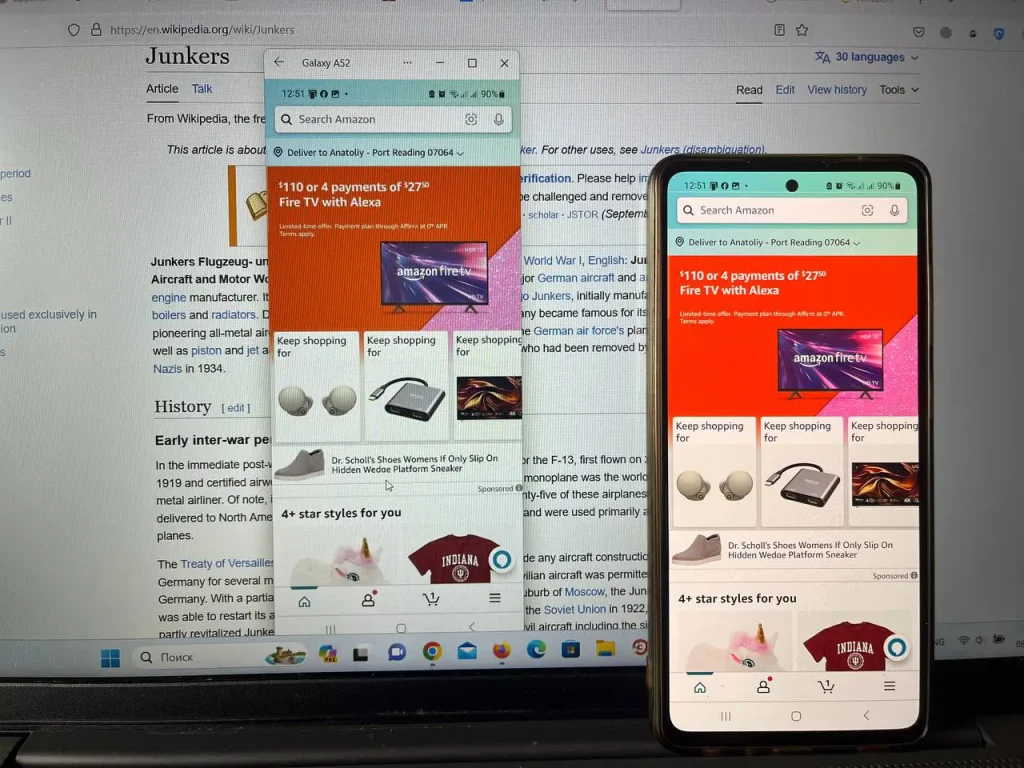
Kicsit bonyolult, mert számítógépre van szüksége, de az előnye, hogy tetszőleges képernyőképet készíthet.
Csatlakoztasson Android telefont egy Windows 11 alapú számítógéphez
Indítsa el a számítógépet:
- A tálcán lévő keresőmezőbe írja be a Phone Connection parancsot , majd válassza ki a Phone Connection programot.
- Ha még nem jelentkezett be, a rendszer felkérheti, hogy jelentkezzen be Microsoft-fiókjába. Ezt a kapcsolatok kezeléséhez kell megtennie.
Telefonod:
- Telepítse vagy nyissa meg a Connect with Windows Mobile alkalmazást Android-eszközén. Ehhez nyisson meg egy webböngészőt Android-eszközén, és írja be a számítógépén megjelenő hivatkozást ( www.aka.ms/yourpc ).
- Jelentkezzen be a mobilalkalmazásba ugyanazzal a Microsoft-fiókkal, amellyel bejelentkezett a számítógépén.
- Miután bejelentkezett, lépjen vissza a számítógépéhez, és válassza a Hivatkozás a QR-kódhoz mezőt.
- QR-kód használata nélkül szeretné párosítani az eszközöket , kattintson a Kézi párosítás gombra a számítógépen. A rendszer kéri, hogy adja meg a kódot Android-eszközén.
- QR-kódot tartalmazó felugró ablak jelenik meg a számítógép képernyőjén.
- Az Android-eszköz mobilalkalmazásában válassza a Telefon csatlakoztatása a számítógéphez lehetőséget. Amikor megkérdezi, hogy a QR-kód készen áll-e a számítógépen, kattintson a Tovább gombra.
- A rendszer felkéri, hogy engedélyezze az alkalmazás számára a kamera elérését. Az elfogadás után megnyílik a Kamera alkalmazás. Használja a kamerát a számítógépen megjelenő QR-kód beolvasásához .
- QR-kód beolvasása után további Android-engedélyekre lehet szükség. Ezek az engedélyek hozzáférést biztosítanak eszköze tartalmához a számítógépen.
Telefonja párosítva van a számítógépével, és most már használhatja telefonját a számítógép képernyőjén való munkavégzéshez, vagy megérintheti, ha rendelkezik érintőképernyővel, vagy használhat egeret, ha nincs érintőképernyője.









